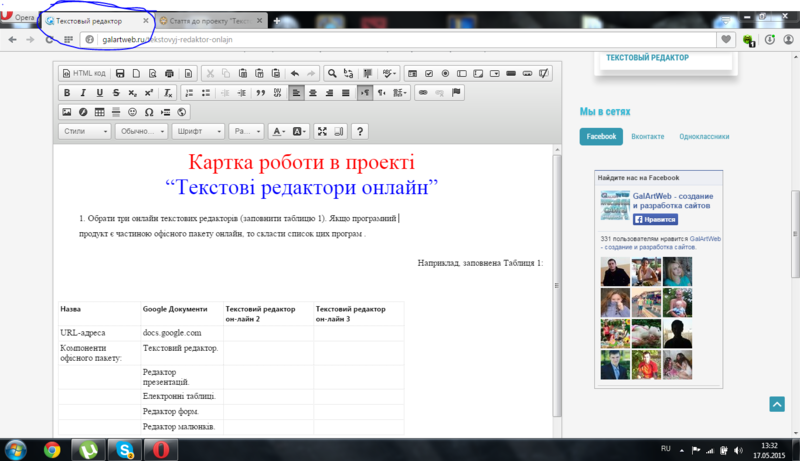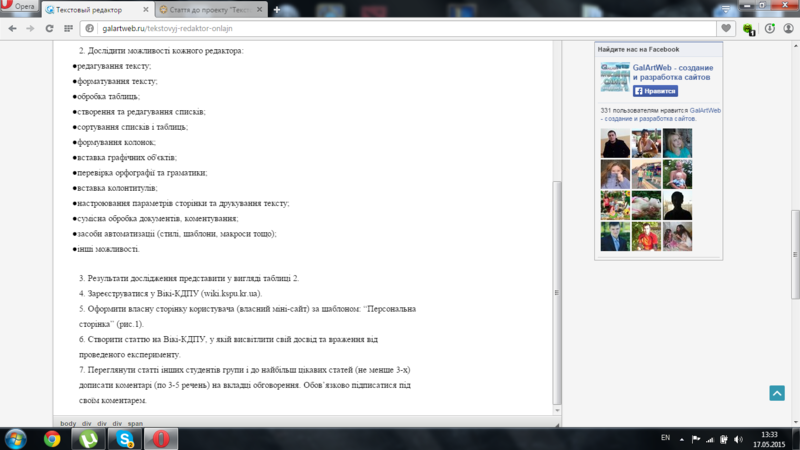Відмінності між версіями «Стаття до проекту "Текстові редактори онлайн" Бурлаки Нікіти»
| (не показано 17 проміжних версій цього учасника) | |||
| Рядок 3: | Рядок 3: | ||
|'''Назва''' | |'''Назва''' | ||
|'''Shutterborg''' | |'''Shutterborg''' | ||
| − | |'''''' | + | |''''''Zoho |
| − | | '''''' | + | | ''''''GalartWeb |
|- | |- | ||
|'''URL-адреса''' | |'''URL-адреса''' | ||
| http://shutterb.org/ | | http://shutterb.org/ | ||
| − | | | + | | https://docs.zoho.com |
| − | | | + | | http://galartweb.ru/tekstovyj-redaktor-onlajn |
|- | |- | ||
|'''Компоненти офісного пакету''' | |'''Компоненти офісного пакету''' | ||
| Рядок 98: | Рядок 98: | ||
</tr> | </tr> | ||
</table> | </table> | ||
| + | [[Файл:ShutterborgTest.PNG|800px|thumb|centre|Shutterborg]] | ||
| + | |||
== '''Zoho Writer''' == | == '''Zoho Writer''' == | ||
| Рядок 104: | Рядок 106: | ||
'''''Zoho Writer''''' - онлайновий офісний пакет, що включає такі застосунки, як текстовий процесор, електронні таблиці, презентації, бази даних, замітки, вікі, роботу з покупцями (CRM), управління проектами, рахунки тощо. Оскільки пакет побудований як веб-служба, всі його застосунки є платформо-незалежними. | '''''Zoho Writer''''' - онлайновий офісний пакет, що включає такі застосунки, як текстовий процесор, електронні таблиці, презентації, бази даних, замітки, вікі, роботу з покупцями (CRM), управління проектами, рахунки тощо. Оскільки пакет побудований як веб-служба, всі його застосунки є платформо-незалежними. | ||
| + | {| border=1 | ||
| − | |||
|'''Інструменти''' | |'''Інструменти''' | ||
| + | |||
|'''Команди меню''' | |'''Команди меню''' | ||
| − | |- | + | |
| + | |- | ||
| + | |||
|Редагування тексту | |Редагування тексту | ||
| − | | | + | |
| + | | Панель інструментів – Зберегти, копіювати, вирізати текст, перегляд – Знайти та замінити(враховувати регістр, напрям тексту: вгору, вниз) | ||
| + | |||
|- | |- | ||
| − | | | + | |
| − | | | + | |форматування тексту |
| + | |||
| + | |Формат -Форматування шрифту (зміна, розміру, кольору, стилю), зміна кольору фону, вирівнювання (по лівому краю, по правому краю, по центру, по ширині), встановлення верхніх та нижніх індексів, поля, інтервали та відступи(між абзацами, словами та строками) | ||
| + | |||
|- | |- | ||
| − | | | + | |
| − | | | + | |обробка таблиць |
| + | |||
| + | |Вставити - Таблиця. Властивості таблиці (відкриваються після того як виділити всю таблицю) – Ширина, стиль, колір рамки, ширина, висота, вирівнювання, вертикальне вирівнювання, позиція таблиці, інтервал та розмір віконечок, колір фона. Властивості віконечка – висота, ширина, вирівнювання тексту, вертикальне вирівнювання, колір фону. Властивості рядку – висота, вирівнювання тексту, вертикальне вирівнювання, колір фону. Операції над таблицею – вставити стовпчик(до, після таблиці), вставити рядок(до після), розділити віконечко(справа, зліва), об`єднати віконечка, видалити рядок, стовпчик, таблицю) | ||
| + | |||
|- | |- | ||
| − | | | + | |
| − | | | + | |створення та редагування списків |
| + | |||
| + | |Формат – Нумерований список, маркований список | ||
| + | |||
|- | |- | ||
| − | | | + | |
| − | | | + | |сортування списків і таблиць |
| + | |||
| + | |Сортування таблиць – виділити текст в таблиці, вибрати сортування (сортування в порядку зростання або спадання за алфавітом; параметри: чутливісь до регістру, вважати першу колонку заголовком); сортування списків – виділити текст в списку, вибрати сортування(сорування в порядку зростання, спадання за алфавітом; параметри: чутливість до регістру) | ||
| + | |||
|- | |- | ||
| − | | | + | |
| − | | | + | |формування колонок |
| + | |||
| + | |Параметри сторінки – Макет сторінки – Макет колонок – Розбиття на 2, 3 та більше колонок з відповідними інтервалами | ||
| + | Примітка: ці параметри доступні для перегляду лише в режимі попереднього перегляду перед друком і при друці. | ||
| + | |||
|- | |- | ||
| − | | | + | |
| − | |Вставити | + | |вставка графічних об'єктів |
| + | |||
| + | |Вставити – Зображення (Завантаження з локального комп`тера або з Інтернету (з функцією вводу тексу, що буде випливати при наведенні курсором)); параметри: прозорість, розмір, ширина, вирівнювання(справа, зліва, середина, зверху, знизу)); Значки настрою | ||
| + | |||
|- | |- | ||
| − | | | + | |
| − | | | + | |перевірка орфографії та граматики |
| + | |||
| + | |Перегляд – Перевірка правопису | ||
| + | |||
|- | |- | ||
| − | | | + | |
| − | | | + | |вставка колонтитулів |
| + | |||
| + | |Вставити – Колонтитули(Верхній(один, два, три стовпчика), нижній(один,два,три стовпчика)) | ||
| + | |||
|- | |- | ||
| − | | | + | |
| − | | | + | |настроювання параметрів сторінки та друкування тексту |
| + | |||
| + | |Параметри сторінки(Колонтитули(так само, як і в попередньому меню)), макет сторінки(розмір сторінки, ширина, висота орієнтація(альбомна, горизонтальна), кількість стовпчиків, інтервал між стовпчиками), водяний знак у вигляді тексту або малюнка(шрифт, колір, горизонтальнее, діагональне положення), формат сторінки(шрифт, фон, напрям шрифту, поля, міжстроковий інтервал, інтервал перед, після абзацу), праметри табуляції(відстань, вирівнювання, заповнювач: без, крапки, пунктир, лінія). Перед друкуванням є можливість попередньо переглянути документ. | ||
| + | |||
|- | |- | ||
| − | | | + | |
| − | | | + | |сумісна обробка документів, коментування |
| + | |||
| + | |Працюйте сумісно – Колективне користування(Запросити(додати користувача або группу), деталі сумісного користування), повідомити сумісних користувачів, опублікувати, помістити в блог, вставити пілпис під електронною почтою, ставити замок) ; вставити - коментар | ||
| + | |||
|- | |- | ||
| − | | | + | |
| − | | | + | |засоби автоматизаціі (стилі, шаблони, макроси тощо) |
| + | |||
| + | |Вставити –Таблиця стилів(вибирати з комп`тера або скачувати з Інтернету) | ||
| + | |||
|- | |- | ||
| − | | | + | |
| − | | | + | |інші можливості |
| + | |||
| + | |Вставка спеціальних символів (формули, рівняння, HTML), знаходження та заміна символів, словник синонімів, історія документа, можливість відновлення ранніх версій, підрахування кількості слів | ||
| + | |||
|} | |} | ||
| + | [https://docs.zoho.com/writer/published.do?rid=uboup0c1725b7f22e4b19a034a1254bd468fa] | ||
| + | == GalArtWeb== | ||
| + | [[Файл:Galartweb.PNG|200px|thumb|right|Galartweb]] | ||
| + | GalArtWeb- тестовий редактор, який має простий та зрозумілий інтерфейс, але досить монотонний, що негативно впливає на сприйняття та дещо ускладнює пошук необхідних кнопок управління (всі вони знаходяться на панелі інструментів). Загалом наявні всі потрібні функції для роботи з текстом, проте, не зважаючи на наявність функції "Зберегти документ", мені так і не вдалося це зробити. | ||
| − | + | <table border=1> | |
| + | <tr> | ||
| + | <td>'''Інструменти'''</td> | ||
| + | <td>'''Команди меню'''</td> | ||
| + | </tr> | ||
| + | <tr> | ||
| + | <td>редагування тексту</td> | ||
| + | <td>відступи лівого і правого рядків, інтервал між рядками, вирівнювання, відступ абзацу</td> | ||
| + | </tr> | ||
| + | <tr> | ||
| + | <td>форматування тексту</td> | ||
| + | <td>розмір, шрифт, колір, підкреслення,закреслення, жирний, курсив</td> | ||
| + | </tr> | ||
| + | <tr> | ||
| + | <td>обробка таблиць</td> | ||
| + | <td>кількість стовпців та рядків, вирівнювання табниці, розмір, внутрішні та зовнішні відступи комврок, заголовок</td> | ||
| + | </tr> | ||
| + | <tr> | ||
| + | <td>створення та редагування списків</td> | ||
| + | <td>нумерований та маркерований списки, збільшити або зменшити відступи</td> | ||
| + | </tr> | ||
| + | <td>сортування списків і таблиць</td> | ||
| + | <td> --------------- </td> | ||
| + | <tr> | ||
| + | <td>формування колонок</td> | ||
| + | <td> --------------- </td> | ||
| + | </tr> | ||
| + | <tr> | ||
| + | <td>вставка графічних об'єктів</td> | ||
| + | <td>Смайл, Зображення, Формула</td> | ||
| + | </tr> | ||
| + | <tr> | ||
| + | <td>перевірка орфографії та граматики</td> | ||
| + | <td>Перевірка правопису</td> | ||
| + | </tr> | ||
| + | <tr> | ||
| + | <td>вставка колонтитулів</td> | ||
| + | <td> ---------------- </td> | ||
| + | </tr> | ||
| + | <tr> | ||
| + | <td>настроювання параметрів сторінки та друкування тексту</td> | ||
| + | <td> "Попередній перегляд", "Друк"</td> | ||
| + | </tr> | ||
| + | <tr> | ||
| + | <td>сумісна обробки документів, коментування</td> | ||
| + | <td> ---------------- </td> | ||
| + | </tr> | ||
| + | <tr> | ||
| + | <td>засоби автоматизаціі (стилі, шаблони, макроси тощо)</td> | ||
| + | <td>"Стилі", "Шаблони"</td> | ||
| + | </tr> | ||
| + | <tr> | ||
| + | <td>інші можливості</td> | ||
| + | <td>кнопки "Чекбокс","Радіокнопка","Багатострокове текстове поле" та ін. </td> | ||
| + | </tr> | ||
| + | |||
| + | </table> | ||
| + | [[Файл:GalArtTest1.PNG|800px|thumb|centre|]] | ||
| + | [[Файл:GalArtTest2.PNG|800px|thumb|centre|Galartweb]] | ||
| + | ==Висновок== | ||
| + | З усіх текстових редакторів я б обрав Zoho, так як там наявні усі важливі можливості роботи з текстом, а також змога зберігати текст саме за допомогою посилання | ||
Поточна версія на 08:42, 21 травня 2015
| Назва | Shutterborg | 'Zoho | 'GalartWeb |
| URL-адреса | http://shutterb.org/ | https://docs.zoho.com | http://galartweb.ru/tekstovyj-redaktor-onlajn |
| Компоненти офісного пакету | текстовий редактор | текстовий редактор | текстовий редактор |
| Редактор презентацій | |||
| Електронні таблиці | |||
| Редактор форм | |||
| Редактор малюнків |
Shutterborg
Shutteborg - це текстовий процесор, дозволяє редагувати документи в Інтернеті безкоштовно. Можна редагувати існуючі документи (PDF, Microsoft Word, RTF або просто текст) або створювати нові. Доступні майже всі види форматування тексту, в тому числі жирний, курсив, підкреслений. Регулюється вид і розмір шрифту, колір символів і багато іншого. У текст можна вставляти зображення, посилання, нумеровані і звичайні списки.
| Інструменти | Команди меню |
| редагування тексту | вирівнювання (Alignment → Richt/Centered/Left/Justify ) |
| форматування тексту | на панелі інструментів: розмір (Size), шрифт(Font), колір(Color), підкреслення(U), жирний(B), курсив(I)проте бувают помилки в зміні кольору шрифту |
| обробка таблиць | ----------- |
| створення та редагування списків | Insert → Bulletted List(маркований список)/Numbered List(нумерований список) | сортування списків і таблиць | ----------- |
| формування колонок | ----------- |
| вставка графічних об'єктів | Insert → Picture |
| перевірка орфографії та граматики | ----------- |
| вставка колонтитулів | ----------- |
| настроювання параметрів сторінки та друкування тексту | ----------- |
| сумісна обробки документів, коментування | ----------- |
| засоби автоматизаціі (стилі, шаблони, макроси тощо) | ----------- |
| інші можливості | File → Save as HTLM/PDF/DOC |
Zoho Writer
Zoho Writer - онлайновий офісний пакет, що включає такі застосунки, як текстовий процесор, електронні таблиці, презентації, бази даних, замітки, вікі, роботу з покупцями (CRM), управління проектами, рахунки тощо. Оскільки пакет побудований як веб-служба, всі його застосунки є платформо-незалежними.
| Інструменти | Команди меню |
| Редагування тексту | Панель інструментів – Зберегти, копіювати, вирізати текст, перегляд – Знайти та замінити(враховувати регістр, напрям тексту: вгору, вниз) |
| форматування тексту | Формат -Форматування шрифту (зміна, розміру, кольору, стилю), зміна кольору фону, вирівнювання (по лівому краю, по правому краю, по центру, по ширині), встановлення верхніх та нижніх індексів, поля, інтервали та відступи(між абзацами, словами та строками) |
| обробка таблиць | Вставити - Таблиця. Властивості таблиці (відкриваються після того як виділити всю таблицю) – Ширина, стиль, колір рамки, ширина, висота, вирівнювання, вертикальне вирівнювання, позиція таблиці, інтервал та розмір віконечок, колір фона. Властивості віконечка – висота, ширина, вирівнювання тексту, вертикальне вирівнювання, колір фону. Властивості рядку – висота, вирівнювання тексту, вертикальне вирівнювання, колір фону. Операції над таблицею – вставити стовпчик(до, після таблиці), вставити рядок(до після), розділити віконечко(справа, зліва), об`єднати віконечка, видалити рядок, стовпчик, таблицю) |
| створення та редагування списків | Формат – Нумерований список, маркований список |
| сортування списків і таблиць | Сортування таблиць – виділити текст в таблиці, вибрати сортування (сортування в порядку зростання або спадання за алфавітом; параметри: чутливісь до регістру, вважати першу колонку заголовком); сортування списків – виділити текст в списку, вибрати сортування(сорування в порядку зростання, спадання за алфавітом; параметри: чутливість до регістру) |
| формування колонок | Параметри сторінки – Макет сторінки – Макет колонок – Розбиття на 2, 3 та більше колонок з відповідними інтервалами
Примітка: ці параметри доступні для перегляду лише в режимі попереднього перегляду перед друком і при друці. |
| вставка графічних об'єктів | Вставити – Зображення (Завантаження з локального комп`тера або з Інтернету (з функцією вводу тексу, що буде випливати при наведенні курсором)); параметри: прозорість, розмір, ширина, вирівнювання(справа, зліва, середина, зверху, знизу)); Значки настрою |
| перевірка орфографії та граматики | Перегляд – Перевірка правопису |
| вставка колонтитулів | Вставити – Колонтитули(Верхній(один, два, три стовпчика), нижній(один,два,три стовпчика)) |
| настроювання параметрів сторінки та друкування тексту | Параметри сторінки(Колонтитули(так само, як і в попередньому меню)), макет сторінки(розмір сторінки, ширина, висота орієнтація(альбомна, горизонтальна), кількість стовпчиків, інтервал між стовпчиками), водяний знак у вигляді тексту або малюнка(шрифт, колір, горизонтальнее, діагональне положення), формат сторінки(шрифт, фон, напрям шрифту, поля, міжстроковий інтервал, інтервал перед, після абзацу), праметри табуляції(відстань, вирівнювання, заповнювач: без, крапки, пунктир, лінія). Перед друкуванням є можливість попередньо переглянути документ. |
| сумісна обробка документів, коментування | Працюйте сумісно – Колективне користування(Запросити(додати користувача або группу), деталі сумісного користування), повідомити сумісних користувачів, опублікувати, помістити в блог, вставити пілпис під електронною почтою, ставити замок) ; вставити - коментар |
| засоби автоматизаціі (стилі, шаблони, макроси тощо) | Вставити –Таблиця стилів(вибирати з комп`тера або скачувати з Інтернету) |
| інші можливості | Вставка спеціальних символів (формули, рівняння, HTML), знаходження та заміна символів, словник синонімів, історія документа, можливість відновлення ранніх версій, підрахування кількості слів |
GalArtWeb
GalArtWeb- тестовий редактор, який має простий та зрозумілий інтерфейс, але досить монотонний, що негативно впливає на сприйняття та дещо ускладнює пошук необхідних кнопок управління (всі вони знаходяться на панелі інструментів). Загалом наявні всі потрібні функції для роботи з текстом, проте, не зважаючи на наявність функції "Зберегти документ", мені так і не вдалося це зробити.
| Інструменти | Команди меню |
| редагування тексту | відступи лівого і правого рядків, інтервал між рядками, вирівнювання, відступ абзацу |
| форматування тексту | розмір, шрифт, колір, підкреслення,закреслення, жирний, курсив |
| обробка таблиць | кількість стовпців та рядків, вирівнювання табниці, розмір, внутрішні та зовнішні відступи комврок, заголовок |
| створення та редагування списків | нумерований та маркерований списки, збільшити або зменшити відступи | сортування списків і таблиць | --------------- |
| формування колонок | --------------- |
| вставка графічних об'єктів | Смайл, Зображення, Формула |
| перевірка орфографії та граматики | Перевірка правопису |
| вставка колонтитулів | ---------------- |
| настроювання параметрів сторінки та друкування тексту | "Попередній перегляд", "Друк" |
| сумісна обробки документів, коментування | ---------------- |
| засоби автоматизаціі (стилі, шаблони, макроси тощо) | "Стилі", "Шаблони" |
| інші можливості | кнопки "Чекбокс","Радіокнопка","Багатострокове текстове поле" та ін. |
Висновок
З усіх текстових редакторів я б обрав Zoho, так як там наявні усі важливі можливості роботи з текстом, а також змога зберігати текст саме за допомогою посилання